Skontrolujte úroveň fragmentácie údajov a jednotky Defrag pomocou nástroja Defragmentácia
Pred začatím procesu defragmentácie sa odporúča analyzovať systémové jednotky na fragmentáciu údajov. Bohužiaľ, natívne defrag nástroje systému Windows Vista a Windows 7 nemôžu odporučiť jednotky, ktoré musia prejsť procesom defragmentácie, aby získali rýchlejší prístup. Ak chcete rýchlo skontrolovať jednotky a vykonať defragmentáciu údajov, skúste Môj defragmentátor - aplikácia s jednoduchým jednoduchým použitím. Nie je však porovnateľná s predtým zahrnutým Defraggler od Piriform, pokiaľ ide o funkcie, ale možno ho použiť na rýchlu kontrolu, ktoré jednotky potrebujú defragmentáciu. Analyzuje vaše pomocné úložné jednotky, aby skontrolovala, či defragmentácia údajov zlepší alebo nie. Ak si nie ste istí, čo je to defragmentácia údajov, ide o postupné usporiadanie údajov, aby sa predĺžil čas prístupu. Pomocou programu Moje defragmentácie môžete naplánovať defragmentáciu tak, aby sa proces spustil v definovaných intervaloch.
Hlavné rozhranie poskytuje všetkým systémovým jednotkám všeobecné informácie o mieste na disku a poslednom výsledku defragovania. Pred vykonaním defragmentácie vybraných jednotiek kliknite na Analyzovať a skontrolujte, či je defragmentácia disku potrebná alebo nie.
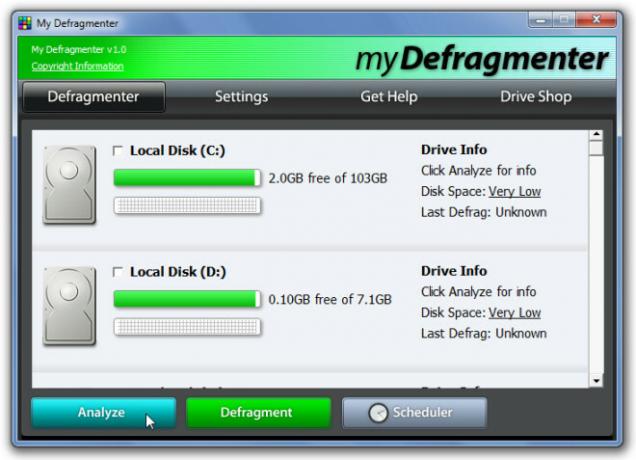
Odporúčame analyzovať všetky systémové jednotky a zistiť aktuálny stav fragmentácie. Po dokončení analýzy disku sa ukáže percento fragmentácie údajov a zároveň sa zobrazí, ktoré jednotky potrebujú defragmentáciu. Teraz vyberte navrhovanú jednotku (jednotky) a kliknutím na položku Defragmentácia (Defragmentácia) spustite proces.

Po dokončení defragmentácie znova skontrolujte jednotky a pozrite si úroveň fragmentácie údajov. Ak chcete naplánovať proces defrag, kliknite na Scheduler a nastavte čas na defrag disk v definovanom čase. Funguje vo Windows XP, Windows Vista a Windows 7.
Stiahnite si môj defragmentátor
Vyhľadanie
Posledné Príspevky
Ako zistiť, kedy ste systém naposledy zaviedli [Windows]
Režim dlhodobého spánku a spánku v systéme Windows znamená, že syst...
Pripomenutie pracovnej plochy: Bezplatný softvér pre plánovanie úloh pre Windows 7
Pripomenutie pracovnej plochy je bezplatný plánovač úloh pre Window...
Ako opraviť skreslenie zvuku a statické v systéme Windows 10
Windows 10 má priestorový zvuk. Môžeš povoliť priestorový zvuk vo W...

![Ako zistiť, kedy ste systém naposledy zaviedli [Windows]](/f/c2a0f8b44859f2e5b387c12ac99bd613.jpg?width=680&height=100)

